Parallels Desktop for Mac kalles den kraftigste virtuelle maskinprogramvaren på macOS. Den kan simulere og kjøre Windows OS, Linux, Android OS og andre forskjellige operativsystemer og programvare på samme tid under macOS uten å starte datamaskinen på nytt og bytte mellom forskjellige systemer etter ønske. Den nyeste versjonen av Parallels Desktop 18 støtter perfekt macOS Catalina & Mojave og er spesielt optimalisert for Windows 11/10! Du kan kjøre Win 10 UWP (Universal Windows Platform)-apper, -spill og Windows-versjonsapplikasjoner som Microsoft Office, Internet Explorer, Visual Studio, AutoCAD og mer på macOS uten å starte Mac-en på nytt. Den nye versjonen støtter USB-C/USB 3.0, forbedrer ytelsen og reduserer plassen betraktelig på harddisken. Det er utvilsomt en må-ha-app for Mac-brukere.
I tillegg har Parallels Toolbox 3.0 (en alt-i-ett-løsning) også sluppet siste versjon. Den kan ta opp skjerm, ta opp skjerm, konvertere videoer, laste ned videoer, lage GIF-er, endre størrelse på bilder, frigjøre minne, avinstallere apper, rense stasjon, finne duplikater, skjule menyelementer, skjule filer og blokkere kamera, i tillegg til at det gir World Time , Energisparing, Flymodus, Alarm, Timer og flere praktiske funksjoner. Det er enkelt å utføre mange funksjoner med ett klikk uten å måtte lete etter tilsvarende programvare overalt.
Parallelle skrivebordsfunksjoner
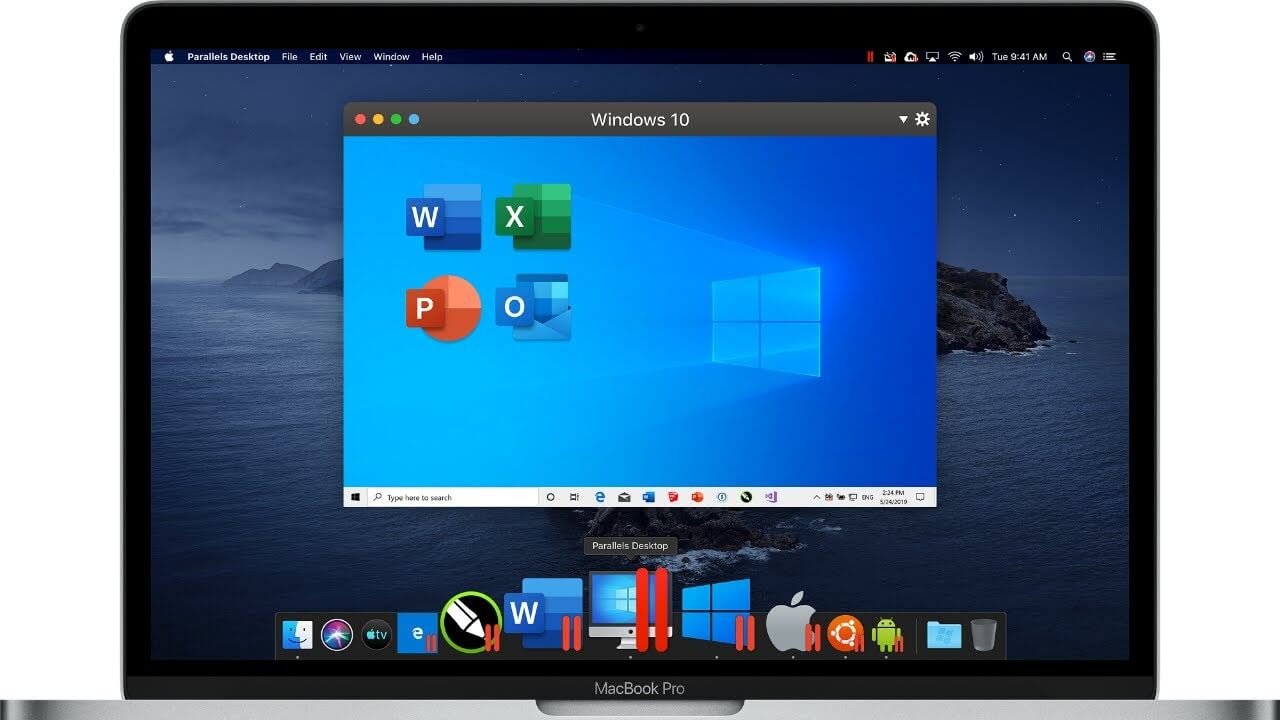
Generelt lar Parallels Desktop for Mac deg kjøre ett eller flere Windows- eller Linux-operativsystemer samtidig på macOS, og det kan ganske enkelt bytte mellom forskjellige systemer. Det gjør Mac-en din utrolig kraftig fordi du med Parallels Desktop kan få tilgang til og starte nesten alle applikasjoner og spill på Mac direkte, som ikke bør kjøres direkte på Mac.
Parallels Desktop lar oss dele og overføre filer og mapper mellom Windows og macOS. Den støtter direkte kopiering og innliming av tekster eller bilder i forskjellige OS-plattformer. Du kan dra og slippe filer mellom forskjellige systemer med musen. Det er veldig praktisk å bruke!
Parallels Desktop støtter ulike Bluetooth- eller USB-maskinvareenheter. Den støtter også USB Type C og USB 3.0. Folk står fritt til å tildele USB-flash-stasjoner til Mac- eller virtuelle maskinsystemer. Det vil si at Parallels Desktop lar deg bruke noen maskinvareenheter som kun er Windows-drevne. (f.eks. børste ROM på Android-telefoner, bruk gamle skrivere, bruk U-disk-kryptering og andre USB-enheter).
Når det gjelder ytelse, støtter Parallels Desktop DirectX 11 og OpenGL. I følge ulike medieanmeldelser har Parallels Desktop vært bedre og jevnere enn VMware Fusion, VirtualBox og annen lignende programvare i ytelsen til 3D-spill og grafikk. Sammenlignet med AutoCAD, Photoshop og andre apper, kjører den raskere. Du kan til og med spille Crysis 3 på Mac med et Parallels Desktop, som blir ertet som en "grafikkkortkrise". Den optimerer også Xbox One-spillstrømming for å sikre at spillet kan kjøres mer flytende.
Dessuten har Parallels Desktop også en "ett-klikks automatisk optimalisering"-funksjon, som kan justere og optimere Parallels Desktop Virtual Machine i henhold til bruken din (produktivitet, design, utvikling, spill eller stor 3D-programvare), for å gjøre den mer egnet for arbeidet ditt.
Parallels Desktop tilbyr en veldig praktisk måte - "Coherence View Mode", som lar deg kjøre Windows-programvare "på en Mac-måte". Når du går inn i denne modusen, kan du "dra ut" programvarevinduet fra den virtuelle maskinen som kjører Windows direkte og sette det på Mac-skrivebordet for å bruke det. Det er greit å bruke Windows-programvare som originale Mac-apper! For eksempel, under Coherence View Mode, kan du bruke Windows Microsoft Office på samme måte som Mac Office. Parallels Desktops Coherence View Mode kan la deg flytte programvare fra Windows til Mac for bruk.
Selvfølgelig kan du også kjøre Windows i fullskjermmodus. I dette tilfellet blir Mac-en din en Windows-bærbar datamaskin på et øyeblikk. Det er veldig fleksibelt og praktisk! Med Parallels Desktop for Mac kan du oppleve en enestående og fantastisk opplevelse av å bruke datamaskinen – ved å bruke programvare på tvers av flere operativsystemer, og det er veldig jevnt!
Snapshot-funksjon – rask sikkerhetskopiering og gjenopprettingssystem
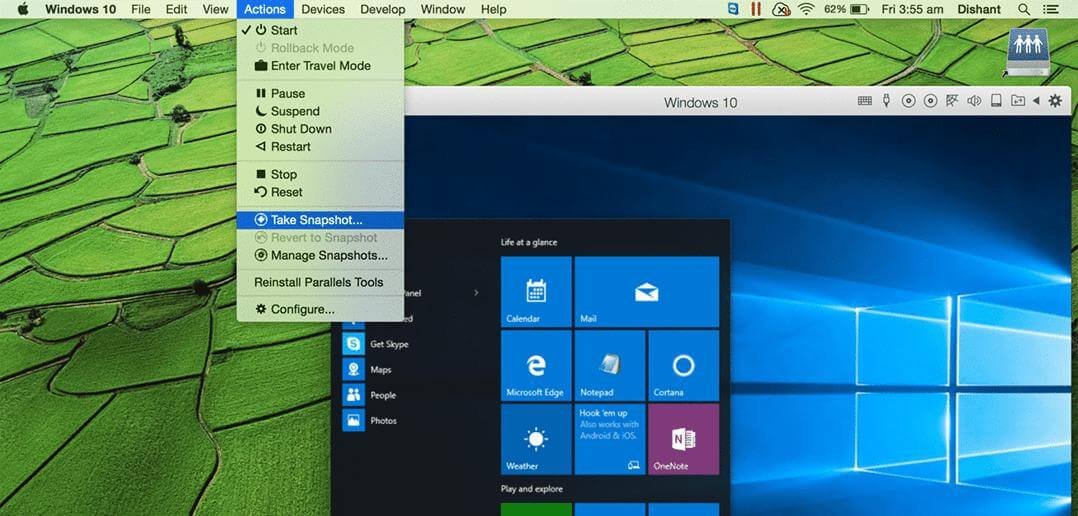
Hvis du er en datanerd, må du like å prøve ut ny programvare eller gjøre ulike tester for operativsystem og programvare. Noen ufullstendige betaprogrammer og ukjente apper kan imidlertid forlate hurtigbufferen i systemet eller forårsake noen dårlige effekter. På dette tidspunktet kan du bruke den kraftige og praktiske "Snapshot-funksjonen" til Parallels Desktop for å beskytte systemet ditt.
Du kan ta et øyeblikksbilde av gjeldende virtuelle maskinsystem når som helst. Den vil sikkerhetskopiere og lagre hele statusen til det gjeldende systemet (inkludert dokumentet du skriver, nettsidene som er løsnet osv.), og deretter kan du betjene systemet etter eget ønske. Når du blir lei av det eller du gjør noe galt, velg bare "Administrer øyeblikksbilder" fra menylinjen, finn øyeblikksbildetilstanden du nettopp tok og gjenopprett tilbake. Og da vil systemet ditt gå tilbake til tidspunktet for å "ta et øyeblikksbilde", det er mirakuløst akkurat som tidsmaskinen!
Parallels Desktop for Mac støtter å lage flere øyeblikksbilder (som kan slettes når du vil), for eksempel å ta ett når du bare installerer et nytt system, installere alle oppdateringsoppdateringene, installere en vanlig programvare eller teste noe programvare, slik at du kan gjenopprette den tilbake til et hvilket som helst tidspunkt når du vil.
Parallels Toolbox – Mer praktisk og effektiv

Paralleller har lagt til en ny tilleggsapplikasjon – Parallels Toolbox, som kan hjelpe brukere med enkelt å fange skjermer, spille inn videoer, lage GIF-er, rense søppel, spille inn lyd, komprimere filer, laste ned videoer, konvertere videoer, dempe mikrofonen, ta opp skrivebord, forhindre søvn, stoppeklokke, timer og så videre. Disse gadgetene kan i stor grad gi mer bekvemmelighet for brukerne. Når du trenger disse relevante funksjonene, trenger du ikke lete etter noe programvare lenger. Det er veldig praktisk for late brukere.
Parallell tilgang – Kontroller den virtuelle maskinen eksternt på iPhone, iPad og Android
Parallels Access lar deg få tilgang til Macens VM-skrivebord når som helst via iOS- eller Android-enheter i tilfelle du trenger det. Bare installer Parallels Access-appen på dine mobile enheter, så kan du koble til og kontrollere eksternt. Eller du kan få tilgang til den fra en hvilken som helst annen datamaskin via nettleseren med Parallels-kontoen din.
Funksjonelle funksjoner til Parallels Desktop for Mac:
- Perfekt støtte for alle serier av Windows OS (32/64 bit) som Win 11/Win 10/Win 8.1/Win7/Vista/2000/XP.
- Støtte for ulike distribusjoner av Linux, som Ubuntu, CentOS, Chrome OS og Android OS.
- Støtte for å dra og slippe filer, og kopiere og lime inn innhold mellom Mac, Windows og Linux.
- Gjenbruk din eksisterende Boot Camp-installasjon: konverter til en virtuell maskin fra Boot Camp med Windows OS.
- Støtte for forretningsskytjenester som OneDrive, Dropbox og Google Drive mellom Mac og Windows.
- Overfør enkelt filer, applikasjoner, nettleserbokmerker osv. fra en PC til Mac.
- Støtte Retina Display på Windows OS.
- Tildel et hvilket som helst antall USB-enheter til din Mac eller Windows etter ønske.
- Støtt tilkobling av Bluetooth-, FireWire- og Thunderbolt-enheter.
- Støtte Windows/Linux deling av mapper og skrivere.
Parallels Desktop Pro vs Parallels Desktop Business
I tillegg til Standard Edition, tilbyr Parallels Desktop for Mac også Pro Edition og Business Edition (Enterprise Edition). Begge koster $99,99 per år. Parallels Desktop Pro Edition er hovedsakelig designet for utviklere, testere og superbrukere, som integrerer Visual Studio-feilsøkingsplugin-moduler, støtter oppretting og administrasjon av Docker VM, og avanserte nettverksverktøy og feilsøkingsfunksjoner som kan simulere ulike ustabilitetssituasjoner i nettverket. Business Edition gir sentralisert virtuell maskinadministrasjon og enhetlig batchlisensnøkkeladministrasjon på grunnlag av Pro Edition.
Med mindre du ønsker å utvikle og feilsøke Windows-programmer, er det unødvendig for de fleste personlige brukere å kjøpe Pro eller Business Edition, og det er dyrere! Du kan abonnere på Standard Edition årlig eller kjøpe den for én gang, mens Pro og Business-utgaven betales årlig.
Hva er nytt i Parallels Desktop 18 for Mac
- Perfekt støtte for den nyeste Windows 11.
- Klar for den nyeste macOS 12 Monterey (støtter også mørk modus nattmodus).
- Støtte Sidecar og Apple Pencil.
- Støtt flere Bluetooth-enheter, for eksempel Xbox One-kontroller, Logitech Craft-tastatur, IRISPen, noen IoT-enheter og mer.
- Gi betydelige ytelsesforbedringer: hastigheten på å starte Windows-programmer; hastigheten på hengende APFS-format; hastigheten til selvstartende Parallels Desktop for Mac; ytelsen til kameraet; hastigheten på å starte Office.
- Reduser 15 % av lagringsplassen som er opptatt i øyeblikksbildene av systemet sammenlignet med forrige versjon.
- Støtte Touch Bar: legg til noe programvare som Office, AutoCAD, Visual Studio, OneNote og SketchUp til MacBooks Touch Bar.
- Tøm raskt systemsøppelfiler og hurtigbufferfiler, og frigjør harddiskplass på opptil 20 GB.
- Forbedre skjermytelsen og støtten for den nye OpenGL og automatisk RAM-justering.
- Støtt "multi-monitor", og optimer ytelsen og brukervennligheten når multi-skjerm brukes.
- Sanntidssjekk av maskinvareressursstatus (CPU og minneutnyttelse).
Konklusjon
Alt i alt, hvis du bruker en Apple Mac og i tilfelle du trenger å kjøre programvaren på andre systemplattformer samtidig, spesielt på Windows, vil det være mer praktisk å bruke den virtuelle maskinen enn å bruke Boot Camp for å installere doble systemer! Enten Parallels Desktop eller VMWare Fusion, begge kan gi deg en uovertruffen "Cross-Platform" brukeropplevelse. Personlig synes jeg Parallels Desktop er mer forseggjort i graden av humanisering og rikelig med funksjoner, og ytelsen er bedre. Kort sagt, det vil gjøre din Mac/MacBook/iMac kraftigere etter at du har installert Parallels Desktop på din Mac.
